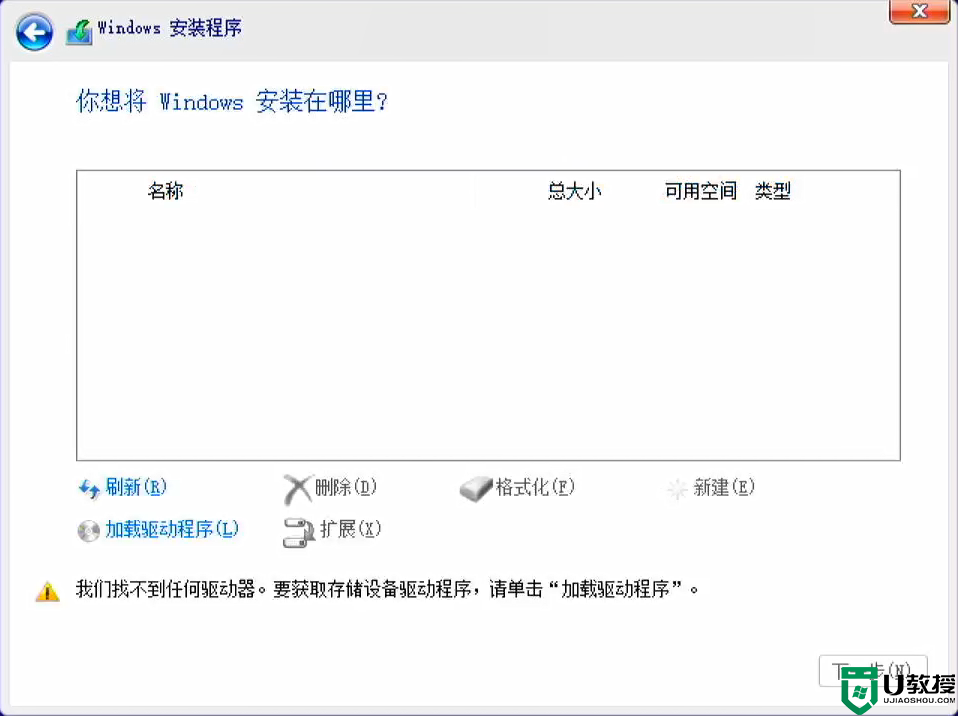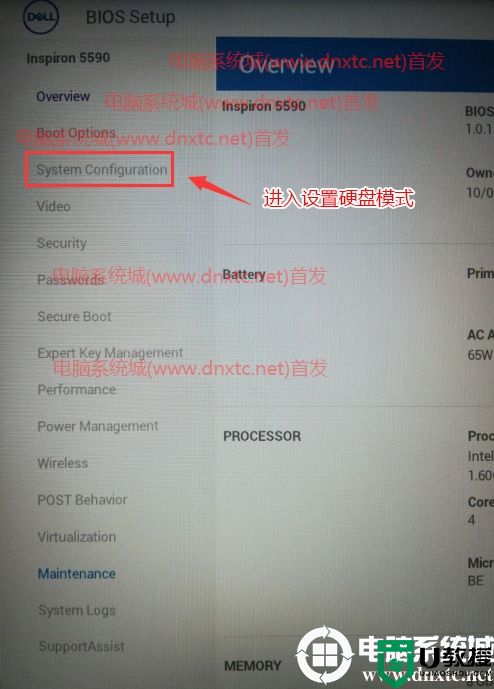第11代酷睿CPU新增的intel vmd技术分析(解决pe找不到硬盘问题)
时间:2023-12-10作者:bianji
最近有网友问刚购买的第11代酷睿CPU为什么进入pe后看不到硬盘?并且采用的比较新的win10 pe也无法看到硬盘?并且bios中也没有相关硬盘模式的选择项,研究后发现是由于intel 新技术VMD默认开启了,只有将VMD关闭后才能设置相关的硬盘模式,下面小编就给大家介绍详细的操作步骤。
相关推荐:
u盘启动盘推荐:U盘启动盘制作工具(PE特点:1,绝无捆绑任何软件的启动盘。2,支持PE自动修复UEFI+GPT引导。3,支持LEGACY/UEFI双引导。4,最新win10 pe)特别说明:如果是系统损坏需要重装,如果没有U盘的小伙伴可以通过购买U盘系统来解决哦(有专家在线指导)。
intel VMD技术分析
intel VMD技术介绍:
英特尔VMD(卷管理设备)是针对下一代存储推出的部署方案。这套方案支持从 PCIe 总线对 NVMe 固态盘进行热升级和更换,而无需关闭系统,同时标准化 LED 管理可帮助更快速地识别固态盘状态。
NVMe固态盘响应速度更快的原因之一是因为这种类型的盘更接近英特尔处理器上的PCIe总线。在线运维这些固态盘需要系统内核的中断服务处理。借助英特尔VMD,就可以在不用内核中断服务的情况下,在线完成运维任务。英特尔VMD 是在英特尔至强可扩展处理器的根端口上采用的技术,它将 NVMe 固态盘插入和移除 PCIe 总线事件重定向至存储感知的驱动程序。这些事件先前必须由系统BIOS 和操作系统结合起来进行处理。英特尔VMD 确保从 PCIe总线顺利添加和移除NVMe驱动器,从而确保正常运行时间和可服务性。由于英特尔VMD技术是较新的技术,需要硬件,系统BIOS和操作系统的协作。如果用户在结合SPDK使用过程中,遇到问题,可以联系英特尔的工程师,或者在SPDK社区提交github issue。
Aintel VMD技术说明:
最新的英特尔第11代处理器(Intel Tiger Lake),该处理器采用最新的Intel VMD(Intel Volume Management Device技术)技术,需要安装了18.0版本以上的英特尔快速存储技术(Intel RST)驱动才能识别到。目前我还没找到哪款PE工具已经升级到18.0以上版本的Intel RST驱动的,所以现在我们只能先借助微软官方的安装工具,手动加载18.0以上版本的Intel RST驱动才能识别到硬盘并安装win10。不知道自己的电脑是不是采用了VMD技术的可以到设备管理器的存储控制器上看看有没有VMD字样。一般来说用了第11代cpu的,改了硬盘模式后还是进PE看不到硬盘的基本就是采用了新技术的了。我们可以用最简单有些笔记本直接可以关闭intel vmd,然后就可以设置硬盘模式了,下面小编就教大家详细的方法。
第11代酷睿CPU解决pe找不到硬盘问题方法一:bios关闭intel vmd(联想think book笔记本为例)
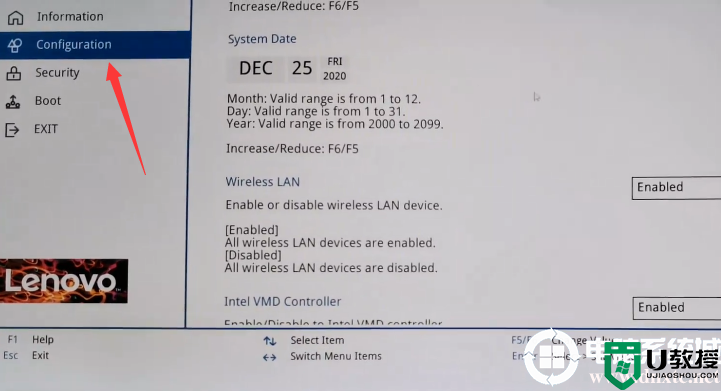
2、然后第一步将configuration选项右侧的Intel VMD Controller默认enabled改成disabled,关闭VMD.第二步再将SATA Controller Mode改成AHCI模式即可,如下图所示;
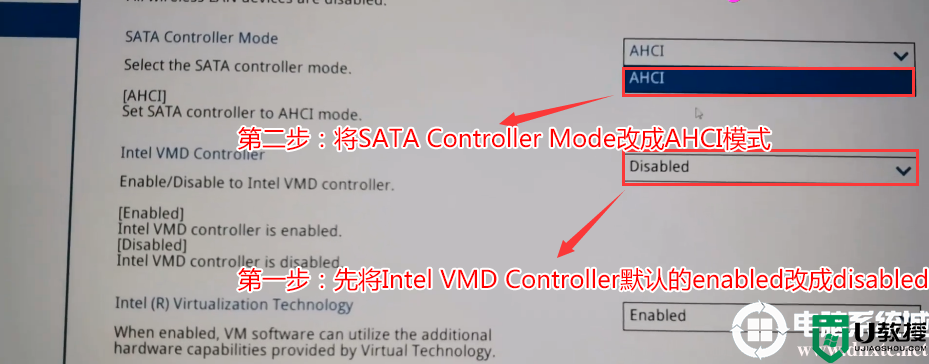
3、更改完后,我们按F10进行保存,再选择制作好的U盘启动盘进入PE即可看到硬盘,如下图所示;
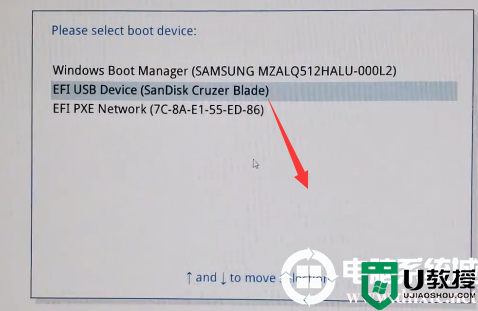
第11代酷睿CPU进pe看不到硬盘解决方法二:采用小兵U盘启动盘(pe自带intel vmd驱动)

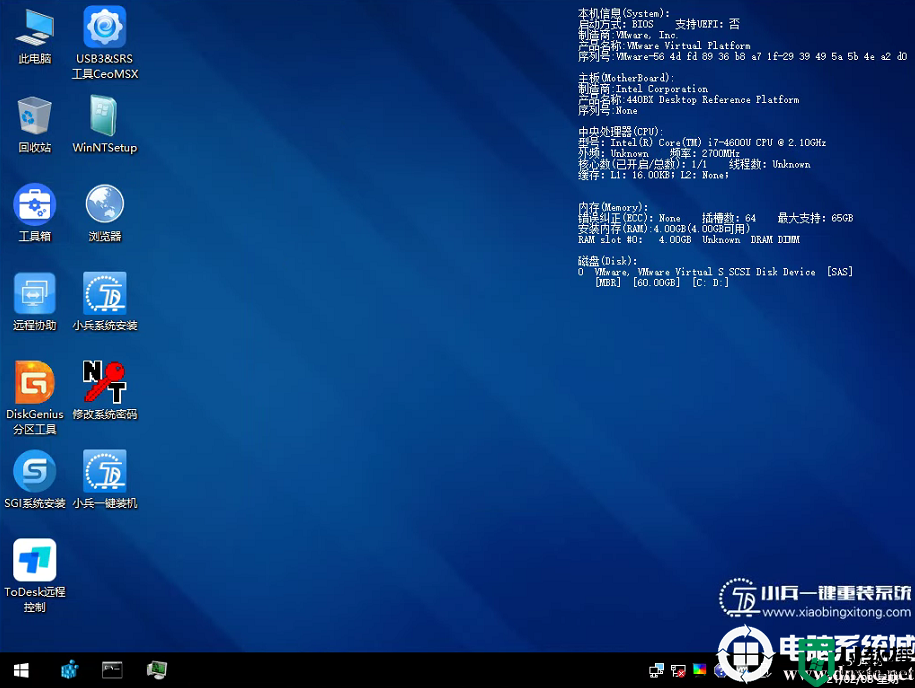
以上就是第11代酷睿CPU新增的intel vmd技术作用分析(解决pe找不到硬盘问题),大家可以学习一下。更多教程请关注电脑系统城。
相关推荐:
u盘启动盘推荐:U盘启动盘制作工具(PE特点:1,绝无捆绑任何软件的启动盘。2,支持PE自动修复UEFI+GPT引导。3,支持LEGACY/UEFI双引导。4,最新win10 pe)特别说明:如果是系统损坏需要重装,如果没有U盘的小伙伴可以通过购买U盘系统来解决哦(有专家在线指导)。
intel VMD技术分析
intel VMD技术介绍:
英特尔VMD(卷管理设备)是针对下一代存储推出的部署方案。这套方案支持从 PCIe 总线对 NVMe 固态盘进行热升级和更换,而无需关闭系统,同时标准化 LED 管理可帮助更快速地识别固态盘状态。
NVMe固态盘响应速度更快的原因之一是因为这种类型的盘更接近英特尔处理器上的PCIe总线。在线运维这些固态盘需要系统内核的中断服务处理。借助英特尔VMD,就可以在不用内核中断服务的情况下,在线完成运维任务。英特尔VMD 是在英特尔至强可扩展处理器的根端口上采用的技术,它将 NVMe 固态盘插入和移除 PCIe 总线事件重定向至存储感知的驱动程序。这些事件先前必须由系统BIOS 和操作系统结合起来进行处理。英特尔VMD 确保从 PCIe总线顺利添加和移除NVMe驱动器,从而确保正常运行时间和可服务性。由于英特尔VMD技术是较新的技术,需要硬件,系统BIOS和操作系统的协作。如果用户在结合SPDK使用过程中,遇到问题,可以联系英特尔的工程师,或者在SPDK社区提交github issue。
最新的英特尔第11代处理器(Intel Tiger Lake),该处理器采用最新的Intel VMD(Intel Volume Management Device技术)技术,需要安装了18.0版本以上的英特尔快速存储技术(Intel RST)驱动才能识别到。目前我还没找到哪款PE工具已经升级到18.0以上版本的Intel RST驱动的,所以现在我们只能先借助微软官方的安装工具,手动加载18.0以上版本的Intel RST驱动才能识别到硬盘并安装win10。不知道自己的电脑是不是采用了VMD技术的可以到设备管理器的存储控制器上看看有没有VMD字样。一般来说用了第11代cpu的,改了硬盘模式后还是进PE看不到硬盘的基本就是采用了新技术的了。我们可以用最简单有些笔记本直接可以关闭intel vmd,然后就可以设置硬盘模式了,下面小编就教大家详细的方法。
第11代酷睿CPU解决pe找不到硬盘问题方法一:bios关闭intel vmd(联想think book笔记本为例)
1、开机一直按F1或(FN+F1)进入BIOS,按→方向键切换到configuration选项,如下图所示;
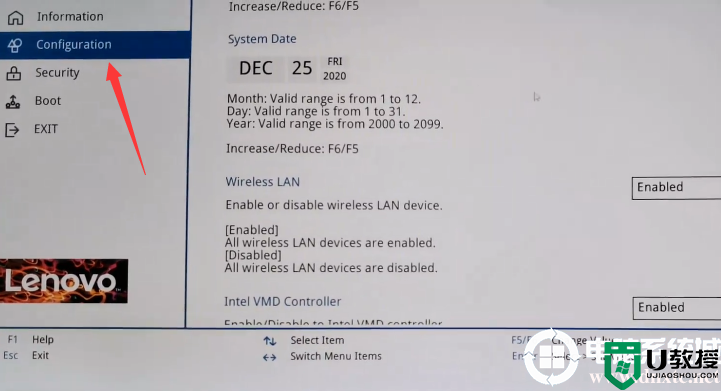
2、然后第一步将configuration选项右侧的Intel VMD Controller默认enabled改成disabled,关闭VMD.第二步再将SATA Controller Mode改成AHCI模式即可,如下图所示;
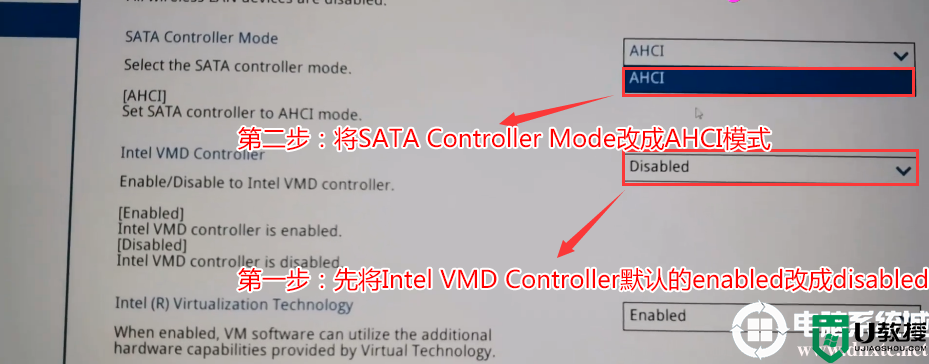
3、更改完后,我们按F10进行保存,再选择制作好的U盘启动盘进入PE即可看到硬盘,如下图所示;
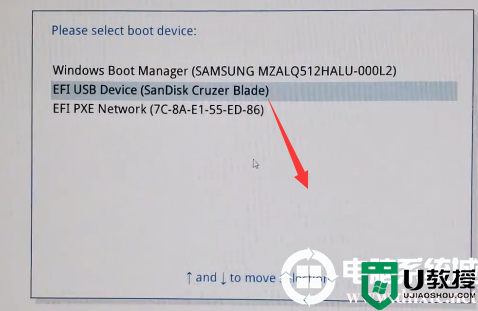
第11代酷睿CPU进pe看不到硬盘解决方法二:采用小兵U盘启动盘(pe自带intel vmd驱动)

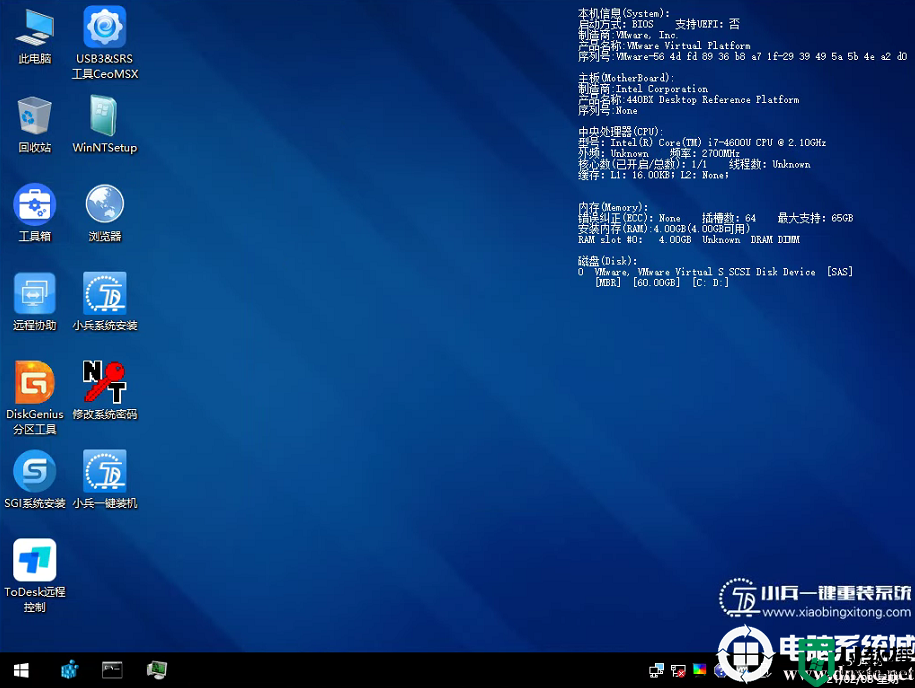
以上就是第11代酷睿CPU新增的intel vmd技术作用分析(解决pe找不到硬盘问题),大家可以学习一下。更多教程请关注电脑系统城。